Команда cat в linux
Утилита не требует дополнительных установок, так как предварительно установленна в пакете coreutils в любой системе на основе Debian или Red Hat.
В этом уроке мы рассмотрим общие способы использования команды Linux cat, объясняя её особенности.
Команда Cat: Синтаксис
Прежде чем мы начнём углубляться в тему статьи, мы должны войти в VPS через SSH и быстро проверить основной синтаксис. Команда принимает имя файла в качестве аргумента вместе с опциями, уточняющими отдельные операции.
Чтобы найти все доступные опции, просто введите cat –help в терминале.
Создание Файла с Помощью Команды Cat
Файл создан, и вы можете начать заполнять его текстом. Если вы хотите добавить несколько строк, просто нажимайте Enter в конце каждой строки. Когда вы закончите, нажмите CTRL+D, чтобы выйти из файла.
Чтобы убедиться, что файл действительно создан, просто введите в терминале следующую команду ls:
Просмотр Содержимого Файла с Помощью Команды Cat
Это один из самых базовых примеров использования команды cat. Без каких-либо дополнительных опций команда прочитает содержимое файла и выведет его в консоли.
Для удобного просмотра длинных файлов, используйте параметр | more, который позволит скролить выходные данные по одному скрину за раз:
Также вы можете отобразить содержимое более одного файла. Например, чтобы вывести содержимое всех текстовых файлов, введите в терминале следующую команду:
Редирект Контента с Помощью Команды Cat
Если файл назначения не существует, команда создаст его или перезапишет существующий с таким же именем.
Чтобы добавить содержимое в файл назначения, используйте опцию >>:
Команда cat также позволяет объединять несколько файлов в один. По сути это работает так же, как и функция перенаправления выше, но с несколькими исходными файлами.
Как и ранее, приведенная выше команда создаст файл назначения, если он не существует, или перезапишет существующий файл с таким же именем.
Обозначение Конца Строки Командой Cat
С помощью команды cat также можно обозначить конец строки. Маркер конца строки — символ $. Чтобы реализовать эту функцию, используйте параметр -E:
Нумерация Строк с Помощью Команды Cat в Linux
Эта команда также позволяет отобразить содержимое файла с пронумерованными строками. Реализует эту функцию опция -n:
Отображение Непечатаемых Символов
Чтобы показать непечатаемые символы, добавьте к команде cat опцию -v, например:
Чтобы показать только символы табуляции, используйте параметр -T:
Табуляции будут отображаться как ^I.
Удаление Пустых Строк
Чтобы удалить пустые повторяющиеся строки и сэкономить место на дисплее, вы можете применить опцию -s. Но имейте в виду, что этот параметр удалит только повторяющиеся пустые строки, оставив одну пустую строку.
Нумерация Непустых Строк с Помощью Команды Cat в Linux
Чтобы вывести номер каждой строки, не учитывая пустых, используйте опцию -b. Но помните, что параметр -b отменяет опцию -n:
Отображение Файла в Обратном Порядке
Чтобы просмотреть содержимое файла в обратном порядке, начиная с последней строки и заканчивая первой, просто используйте команду tac (команду cat, написанную задом наперёд):
Выводы
Вот и всё. Теперь вы знаете, как работает команда cat в Linux и ознакомились с основными примерами её использования. Этого достаточно, чтобы начать применять её на практике. Если же вы хотите изучить эту утилиту более подробно, просто вызовите её справочную страницу с помощью команды man cat!
Мы надеемся, что эта статья помогла вам улучшить навыки работы с командной строкой Linux. Увидимся в следующем руководстве!
Ольга уже около пяти лет работает менеджером в сфере IT. Написание технических заданий и инструкций — одна из её главных обязанностей. Её хобби — узнавать что-то новое и создавать интересные и полезные статьи о современных технологиях, веб-разработке, языках программирования и многом другом.
Общий синтаксис команды Cat
1. Отобразить содержимое файла
В приведенном ниже примере будет выведено на терминал содержимое файла /etc/passwd.
2. Просмотр содержимого нескольких файлов в терминале
В приведенном ниже примере он отобразит содержимое файла test и test1 в терминале.
3. Создание файла с помощью команды Cat
Создание пустого файла под названием файл test2 с помощью приведенной ниже команды.
После этого система ожидает ввода от пользователя. Введите нужный текст и нажмите CTRL+D, чтобы выйти. Текст будет записан в файл test2. Вы можете просмотреть содержимое файла с помощью следующей команды cat.
4. Использование команды Cat с опциями more и less
Если файл с большим количеством содержимого не помещается на один экран и прокручивается очень быстро, мы можем использовать параметры more и less с помощью команды cat, как показано ниже.
5. Отображение номеров строк в файле с помощью cat
С помощью опции -n вы можете видеть номера строк файла song.txt на терминале.
6. Отображение $ в конце строки и вместо пробелов между абзацами
7. Отображение нескольких файлов одновременно
В приведенном ниже примере у нас есть три файла test, test1 и test2, и мы можем просматривать содержимое этих файлов в порядке следования имен файлов.
8. Перенаправление стандартного вывода оператора cat.
9. Добавление содержимого файла в существующий файл
Добавляется в существующий файл с помощью символа «>>» (двойное больше). Здесь содержимое тестового файла будет добавлено в конец файла test1.
10. Перенаправление нескольких файлов в один файл
Это создаст файл с именем test3, и весь вывод будет перенаправлен во вновь созданный файл.
11. Сортировка содержимого нескольких файлов в одном файле
Это создаст файл test4, и вывод команды cat будет передан для сортировки, а результат будет перенаправлен во вновь созданный файл.
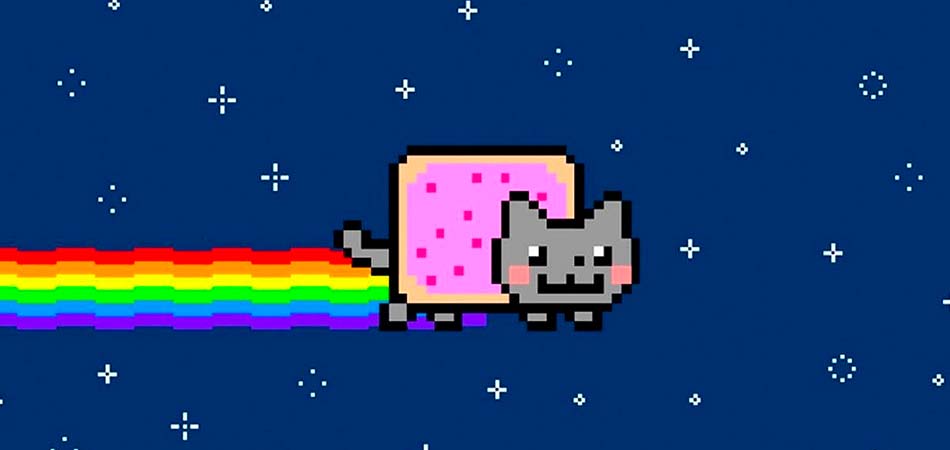
Команда cat считается наиболее востребованной при работе в операционных системах Linux. И все из-за того, что она, в зависимости от используемых опций, позволяет просматривать содержимое файлов, склеивать их и т.д. Поэтому освоение UNIX-совместимых платформ часто начинают с нее и подобных команд.
Назначение и синтаксис команды cat
Наименование команды произошло за счет сокращения слова «concatenate» («конкатенация, сцепка»). Команда позволяет создавать и объединять содержимое файлов, а также считать данные в указанном файле и отображать их на экране монитора. Правда, есть ряд операторов и опций, которые расширяют функционал, например, перенаправляют вывод или отображают то, что вводится на клавиатуре в текущий момент.
Общий синтаксис ввода команды выглядит так:
Передавать утилите можно неограниченное количество файлов. Их содержимое будет выводиться на мониторе последовательно, без каких-либо разделителей. Если нужно изменить метод вывода, понадобится ввести опции.
Основной их перечень:
- -b – включить нумерацию непустых строк (заполненных данными).
- -E – в конце каждой строки будет отображаться символ $.
- -n – пронумеровывать все строки, даже пустые (без данных).
- -s – автоматически удалять пустые повторяющиеся строки.
- -T – помечать табуляции комбинацией символов ^I.
- -h – вывести на экран монитора справочную информацию.
- -v – отобразить текущую версию утилиты.
Вот такой краткий перечень опций прилагается к приложению cat. Его достаточно для выполнения операций, задуманных разработчиком.
Примеры использования команды cat
Простейший вариант ввода команды, когда она просто отображает содержимое указанного файла:
Если нужно передать системе несколько файлов, достаточно перечислить их в параметрах:
Большинство команд, используемых в Linux, поддерживают стандартный поток ввода данных при помощи символа «-». В случае с cat это будет выглядеть так:
Теперь опробуем одну из ранее приведенных опций. Например, нумерацию непустых строк:
Или всех строк, имеющихся в файле:
Если попутно требуется удалить повторяющиеся пустые строки, команда будет выглядеть так:
При отсутствии параметров и опций команда будет отображать данные из стандартного ввода:
Чтобы записать данные из нескольких файлов в один, команда будет выглядеть так:
Основное назначение команды cat – считывание данных из файлов, поэтому можно смело экспериментировать с комбинацией опций и параметров. При объединении файлов рекомендуется указывать уникальное имя создаваемого файла, дабы исключить риски перезаписи важной информации.

Команда cat является одной из наиболее широко используемых команд в Linux. Название cat команды происходит от его функциональности против кошачьих файлов Enate. Он может читать и объединять файлы, записывая их содержимое в стандартный вывод. Если файл не указан или имя входного файла указано как один дефис ( - ), он считывает из стандартного ввода.
Cat чаще всего используется для отображения содержимого одного или нескольких текстовых файлов, объединения файлов путем добавления содержимого одного файла в конец другого файла и создания новых файлов.
Синтаксис команды Cat
Прежде чем перейти к использованию команды cat, давайте начнем с обзора основного синтаксиса.
Выражения утилиты cat имеют следующую форму:
- OPTIONS - кошачьи варианты . Используйте cat --help для просмотра всех доступных опций.
- FILE_NAMES - Ноль или более имен файлов.
Отображение содержимого файла
Самое основное и распространенное использование команды cat - это чтение содержимого файлов.
Например, следующая команда отобразит содержимое /etc/issue файла в терминале:

Следующая команда будет копировать содержимое file1.txt с file2.txt помощью ( > оператора):
Обычно вы используете cp команду для копирования файла.Если file2.txt файл не существует, команда создаст его. В противном случае файл будет перезаписан.
Используйте ( >> оператор) , чтобы добавить содержимое из file1.txt к file2.txt :
То же, что и раньше, если файл отсутствует, он будет создан.
Печатать номера строк
Чтобы отобразить содержимое файла с номерами строк, используйте -n параметр:
Подавить повторяющиеся пустые строки
Используйте -s опцию, чтобы пропустить повторяющиеся пустые выходные строки:
Отображать символы табуляции
-T Опция позволяет визуально различать вкладки и пробелы.
Символы табуляции будут отображаться как ^I .
Показать конец строк
Чтобы отобразить невидимый символ окончания строки, используйте -e аргумент:
Окончания строк будут отображаться как $ .
Объединение файлов
При передаче двух или более имен файлов в качестве аргументов cat команде содержимое файлов будет объединено. cat читает файлы в последовательности, указанной в аргументах, и отображает содержимое файла в той же последовательности.
Например, следующая команда будет считывать содержимое file1.txt и file2.txt и отображать результат в терминале:
Вы можете объединить два или более текстовых файла и записать их в файл.
Следующая команда конкатенации содержимое file1.txt и file2.txt и записать их в новый файл , combinedfile.txt используя ( > оператор):
Если combinedfile.txt файл не существует, команда создаст его. В противном случае файл будет перезаписан.
Для того, чтобы объединить содержимое file1.txt и file2.txt и добавить результат на file3.txt использование ( >> оператор):
Если файла нет, он будет создан.
При объединении файлов с cat , вы можете использовать те же аргументы, что и в предыдущем разделе.
Создание файлов
Создание небольших файлов с cat ним часто проще, чем открытие текстового редактора, такого как nano , Vim, Sublime Text или Visual Studio Code.
Чтобы создать новый файл, используйте cat команду, за которой следует оператор перенаправления ( > ) и имя файла, который вы хотите создать. Нажмите Enter , введите текст и, как только вы закончите, нажмите, CRTL+D чтобы сохранить файл.
В следующем примере мы создаем новый файл с именем file1.txt :

Если файл с именем file1.txt присутствует, он будет перезаписан. Используйте >> оператор ' ', чтобы добавить вывод в существующий файл.
Вывод
Команда cat может отображать, комбинировать и создавать новый файл.
Читайте также:


